Comment créer une invite de recherche en direct
Cet article montre aux ingénieurs en charge des invites comment créer une invite à l’aide de la fonction d’exploration en direct de l’AIPRM. Vous apprendrez également deux raccourcis qui vous feront gagner du temps. Il s’agit du forking et des variables.
Conditions préalables #
Pour que cet article soit d’une longueur raisonnable, je passerai sur quelques détails importants. Je vous encourage à apprendre ces détails en lisant ces articles avant de commencer à créer une invite avec le live crawling.
- Comment créer une invite
- Comment ajouter des variables
Création d’un clone #
Je ne vais pas partir d’un formulaire vierge et créer un modèle d’invite à partir de zéro. Je vais plutôt cloner une invite existante et y ajouter des personnalisations.
- Allez sur ChatGPT et connectez-vous à AIPRM.
- Cliquez sur l’onglet Public
- Allez dans le champ Recherche et entrez un mot-clé, comme crawl.
- Sélectionnez une invite et cliquez sur l’icône de l’œil. Lorsque vous trouvez une invite qui semble être un bon point de départ, faites défiler le formulaire et cliquez sur le bouton Fourchette comme invite privée.
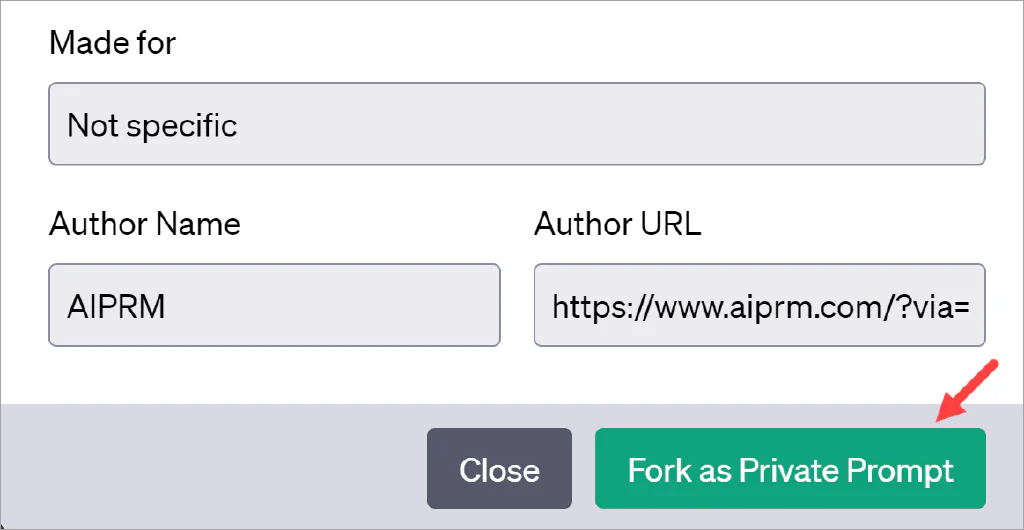
Un nouveau formulaire s’affiche.
- Faites défiler le formulaire et modifiez le texte du champ Titre.
- Ajoutez votre nom dans le champ Nom de l’auteur.
- Cliquez sur Sauvegarder l’invite.
- Sur le tableau de bord de ChatGPT, cliquez sur l’onglet Propre pour voir votre invite.
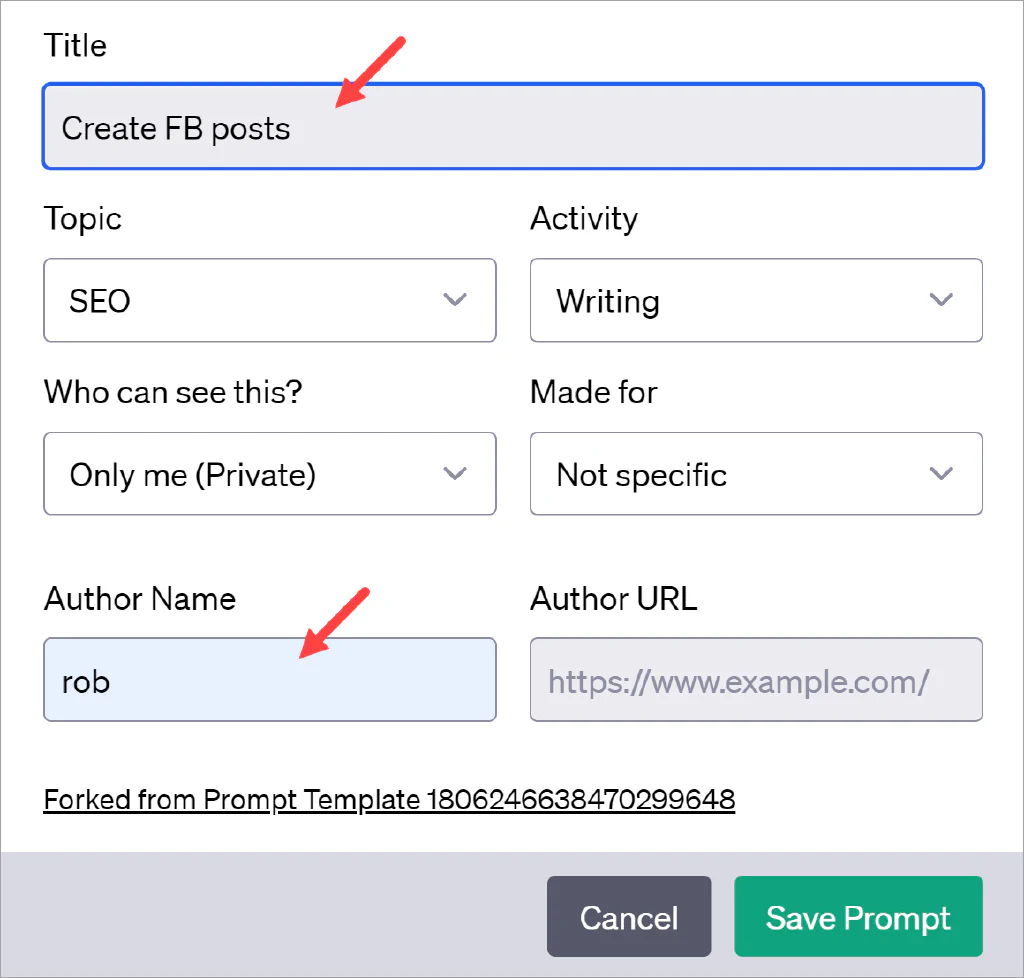
Personnalisation du champ Modèle d’invite #
Lors de la création d’une invite, il est utile d’imaginer que le champ Modèle d’invite comporte trois parties : l’amorce, le contenu et les variables.
Amorce #
Placez les instructions générales pour l’IA en haut du champ. Il est ainsi plus facile de modifier le texte si vous clonez cette invite. Le texte ci-dessous contient des instructions qui indiquent à l’IA de.. :
- Ignorer les exécutions antérieures (cela permet de faire table rase du passé pour votre travail).
- Éviter le langage redondant.
- Utilisez des mots-clés et un certain style de langage (par exemple, un anglais simple).
Ignore all previous instructions. I want you to respond only in language [TARGETLANGUAGE].
Do not echo my prompt. Do not remind me what I asked you for. Do not apologize. Do not self-reference. Do not use generic filler phrases.
Do use useful subheadings with keyword-rich titles. Get to the point precisely and use plain English. All output shall be in [TARGETLANGUAGE].
Langage spécifique au contexte #
La section suivante ajoute un langage lié à l’objectif de l’invite (par exemple, rédiger des messages sur Facebook à partir d’un article de blog). Les instructions ci-dessous ont quatre objectifs :
- Donner à l’IA un rôle à jouer. Ce contexte aide l’IA à se concentrer sur le contenu connexe.
- Fournir plus de contexte et décrire un résultat souhaité (par exemple, des clics).
- Fournir des indications sur la qualité du contenu (par exemple, une caractéristique et un avantage) pour le lecteur visé. J’introduis ici la première variable, que je spécifie dans le champ de saisie.
- Il s’agit de la longueur du mot, qui est donnée comme variable.
I want you to act as a very proficient Facebook copywriter that speaks and writes fluent [TARGETLANGUAGE].
I want you to pretend that you can write content so good in [TARGETLANGUAGE] that it will motivate [VARIABLE1], the target audience, to click the link in the Facebook post.
I give you the URL [PROMPT] of an article and I want you to write a copy for a Facebook post that will encourage clicks. The copy should summarize the features and at least one benefit [VARIABLE1], the intended audience for this Facebook post.
The post copy should be a summary and not longer than [VARIABLE2] words.
Variables #
La dernière section du champ “Prompt Template” nomme les variables. Pour activer la fonction d’exploration en direct, vous devez inclure l’espace réservé [CRAWLEDTEXT]. Si vous insérez des variables, vous devez également les nommer ici.
[CRAWLEDTEXT]
[VARIABLE1:Profession]
[VARIABLE2:Word length]
Mettre à jour les champs descriptifs #
Saisissez un texte utile et précis dans les champs descriptifs. Ces informations n’ont pas d’incidence sur le modèle d’IA, mais elles aident les futurs utilisateurs de la communauté (si vous décidez de rendre l’invite publique). Veillez à définir l’invite comme étant privée pendant que vous travaillez dessus. Lorsque vous avez terminé la première série de mises à jour, cliquez sur Enregistrer l’invite.
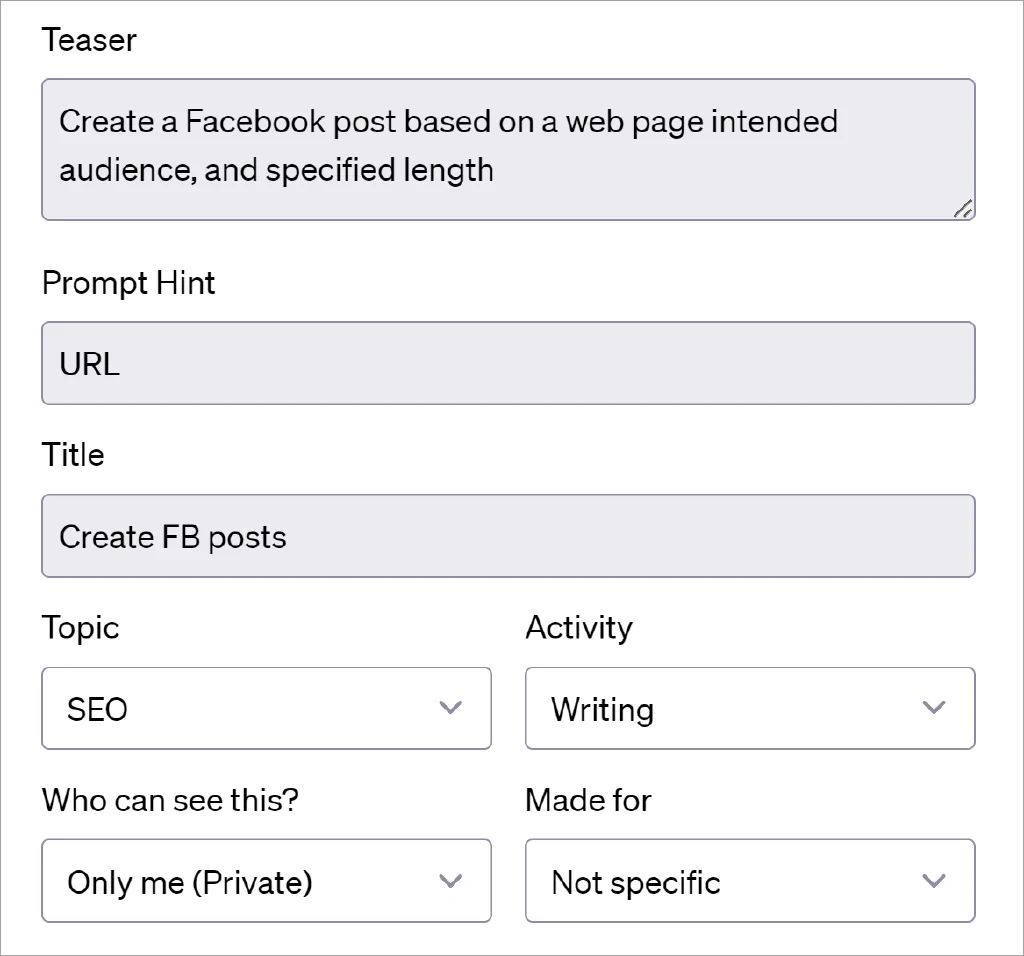
Test #
Pour exécuter l’invite :
- Cliquez une fois sur le nom de l’invite. Le nom de l’invite s’affiche dans le coin supérieur gauche du champ de saisie.
- Ajoutez des valeurs aux champs variables (le cas échéant).
- Configurez éventuellement d’autres paramètres (par exemple, Sortie en, Ton, Style d’écriture).
- Collez l’URL de la page web.
- Cliquez sur l’icône Envoyer un message.
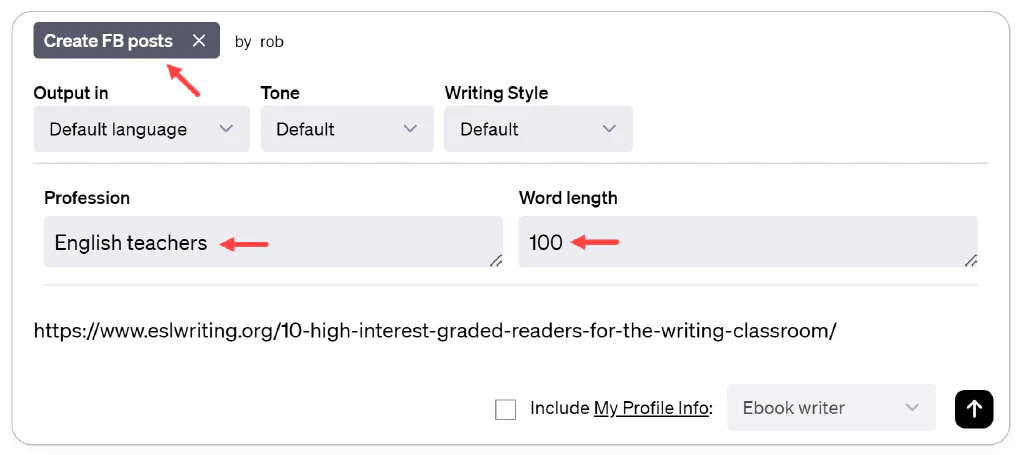
ChatGPT génère le contenu. Dans l’exemple ci-dessous, le résultat ne correspond pas aux instructions du modèle. C’est normal. Dans ce cas, le nombre de mots est supérieur à la limite fixée dans la variable.
L’ingénieur chargé de l’invite doit revenir au modèle et modifier les instructions jusqu’à ce que le résultat corresponde aux attentes. Il faut tester et retester pour créer un modèle d’invite utile et précis.
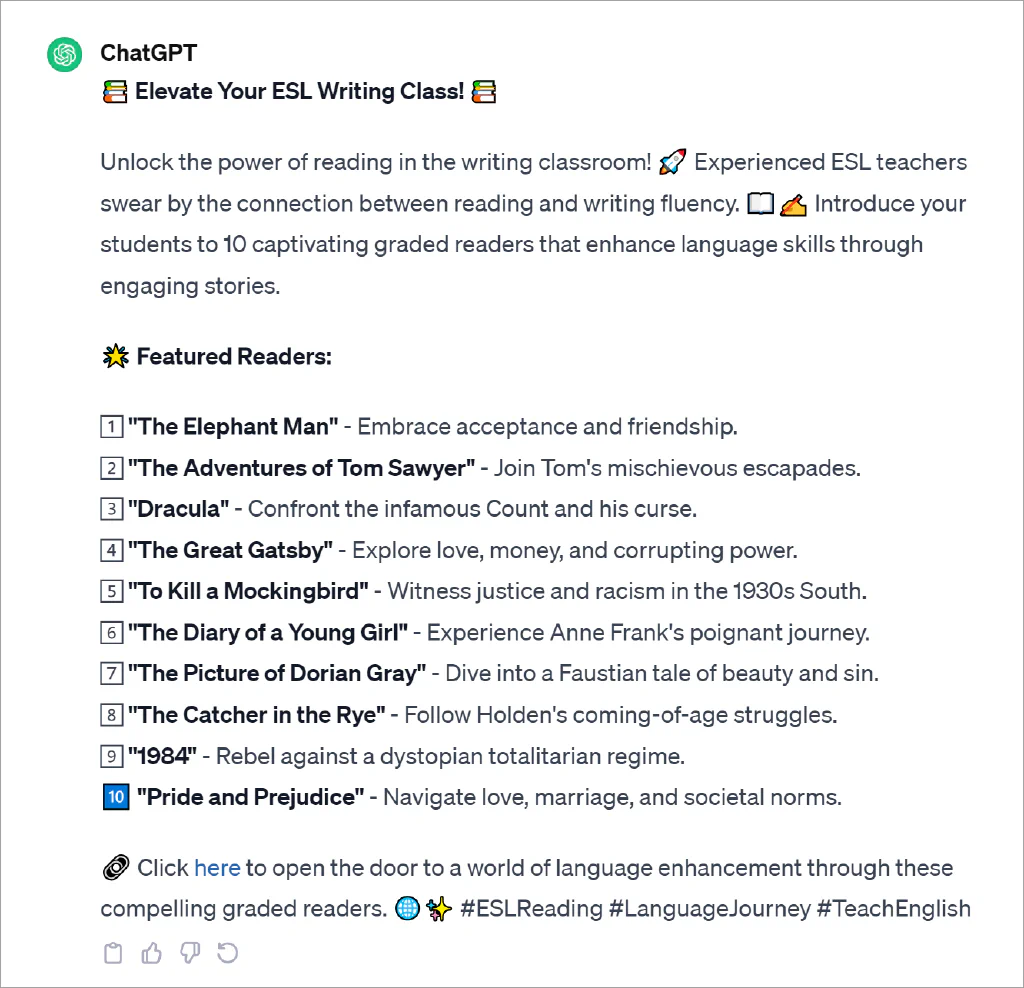
Lire la suite
Pour obtenir une aide supplémentaire sur les invites de recherche en direct, visitez le Forum communautaire de l’AIPRM